Ця помилка виникає після інсталяції програми, а протоколи, які використовуються для синхронізації, не мають значення Outlook. Щоб вирішити цю проблему, виконайте наведені нижче дії з виправлення неполадок у наведеному нижче порядку.
Скидання протоколів, які вказують на Outlook
-
У Windows натисніть кнопку Пуск > Настройки > програм, а потім виберіть пункт Програми за замовчуванням ліворуч.
-
Виберіть установити значення за замовчуванням за програмою.
-
Знайдіть Outlook у списку програм, клацніть його та виберіть керування.
-
Перевірте кожен тип файлу, щоб переконатися, що вони пов'язані з Outlook. Якщо ви знайшли потрібну програму, клацніть праворуч від типу файлу та виберіть Outlook зі списку.
-
Закрийте вікно та запустіть відновлення Office. Дії з доступу до засобу відновлення залежать від операційної системи. Виберіть із розкривного списку нижче.
Виберіть свою операційну систему- Виберіть свою операційну систему
- Windows 10
- Windows 8 або 8.1
- Windows 7 або Vista
-
Клацніть правою кнопкою миші кнопку Пуск


-
Виберіть продукт Microsoft Office, який потрібно відновити, і натисніть кнопку Змінити. Якщо параметри не відображаються, виберіть три крапки праворуч.
Примітка.: Так ви зможете відновити весь програмний комплекс Office, навіть якщо потрібно відновити лише одну програму, як-от Word або Excel. Якщо інстальовано окрему програму, знайдіть її за іменем.
-
Залежно від того, чи інстальовано копію Office за допомогою технології "Office умить" або MSI, ви побачите наведені нижче параметри, щоб продовжити відновлення. Виконайте вказівки відповідно до свого типу інсталяції.
Технологія "Office умить"
У вікні Як саме слід відновити програми Office? виберіть Онлайнове відновлення > Відновити, щоб точно виправити всі помилки. (Ви також можете вибрати варіант Швидке відновлення, проте це дасть змогу лише виявити й замінити пошкоджені файли).
Технологія MSI
На екрані Змінення інстальованої версії виберіть Відновити та натисніть кнопку Продовжити.
-
Дотримуйтеся вказівок на екрані, щоб завершити відновлення.
-
Клацніть правою кнопкою миші кнопку Пуск

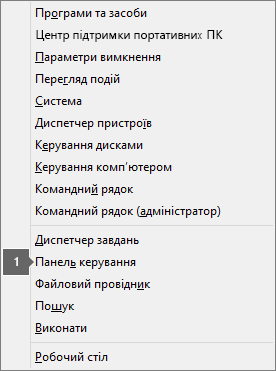
-
У поданні Категорія в розділі Програми клацніть посилання Видалити програму.
-
Клацніть правою кнопкою миші продукт Microsoft Office, який потрібно відновити, і з розкривного списку виберіть Змінити.
Примітка.: Якщо інстальовано програмний комплекс, наприклад Microsoft 365 Сімейний, Office для дому та навчання 2016 абоOffice для дому та навчання 2013, виконайте пошук за його назвою, навіть якщо потрібно відновити лише окрему програму, як-от Word або Excel. Якщо інстальовано окрему програму, наприклад Word або Excel, знайдіть її ім’я.
-
Виконайте наведені нижче дії залежно від того, на основі якої технології інстальовано копію Office: "Office умить" чи MSI.
Інсталяція за технологією "Office умить":
На екрані Як саме слід відновити програми Office? виберіть Онлайнове відновлення, щоб виправити все, а потім клацніть Відновити. (Ви також можете вибрати варіант Швидке відновлення, проте це дасть змогу лише виявити й замінити пошкоджені файли).
Інсталяція за допомогою MSI-файлу:
На екрані Змінення інстальованої версії виберіть Відновити та натисніть кнопку Продовжити.
-
Дотримуйтеся решти вказівок на екрані, щоб завершити відновлення.
-
Натисніть кнопку Пуск

-
У поданні Категорія в розділі Програми клацніть посилання Видалити програму.
-
Виберіть продукт Office, який потрібно відновити, а потім натисніть кнопку Змінити.
Примітка.: Якщо інстальовано програмний комплекс, наприклад Microsoft 365 Сімейний, Office для дому та навчання 2016 абоOffice для дому та навчання 2013, виконайте пошук за його назвою, навіть якщо потрібно відновити лише окрему програму, як-от Word або Excel. Якщо інстальовано окрему програму, наприклад Word або Excel, знайдіть її ім’я.
-
Виконайте наведені нижче дії залежно від того, на основі якої технології інстальовано копію Office: "Office умить" чи MSI.
Інсталяція за технологією "Office умить":
На екрані Як саме слід відновити програми Office? виберіть Онлайнове відновлення, щоб виправити все, а потім клацніть Відновити. (Ви також можете вибрати варіант Швидке відновлення, проте це дасть змогу лише виявити й замінити пошкоджені файли).
Інсталяція за допомогою MSI-файлу:
На екрані Змінення інстальованої версії виберіть Відновити та натисніть кнопку Продовжити.
-
Дотримуйтеся решти вказівок на екрані, щоб завершити відновлення.
-
Після відновлення та перезавантаження ПК відкрийте iCloud і перевірте, чи може він синхронізуватися без проблем.
Видалення попередніх версій Office
Можливо, на комп'ютері досі інстальовано старішу версію Office, яка спричиняє цю помилку. Щоб перевірити це, відкрийте Панель керування, виберіть програми та засоби та відскануйте список, щоб знайти іншу версію Office, яку можна інсталювати. Якщо ви стикаєтеся з попередньою версією, виберіть її та натисніть кнопку Видалити. Перезавантажте комп'ютер і перевірте, чи вирішено проблему.
Видалення інсталяції Office із програми Microsoft Store
Якщо Пакет Office попередньо інстальовано на пк або його було інстальовано з Microsoft Store, він може не працювати з iCloud. Щоб вирішити цю проблему, потрібно видалити Пакет Office, а потім повторно інсталювати його. Ось як це зробити:
-
Натисніть кнопку Пуск


-
У розділі Функції & програм виберіть класичні програми Microsoft Office. Якщо не вдається знайти це ім'я, відскануйте список на наявність іншої версії Office, яку можна інсталювати, і виберіть його.
-
Натисніть кнопку Видалити.
Перезавантажте комп'ютер і виконайте кроки, описані в статті Завантаження, інсталяція та повторна інсталяція Office 365 або Office 2019 на ПК чи комп'ютері Mac, щоб повторно інсталювати Office.
Виконання команд PowerShell
Ви можете виконати ці команди PowerShell на ПК, щоб переналаштувати програму. Перш ніж виконати ці дії, запам'ятайте облікові дані для входу в Outlook, оскільки вам може бути запропоновано знову ввійти. Крім того, вам знадобляться права адміністратора. Після виконання цих команд вам доведеться відновити Office.
-
Натисніть кнопку Пуск і введіть powershell у рядку пошуку.
-
Клацніть правою кнопкою миші піктограму Windows PowerShell програми та виберіть пункт Запустити з правами адміністратора.
-
Увійшовши в PowerShell, введіть такі команди:
Get-AppxProvisionedPackage -Online | where-object {$_.packagename –like "*Outlook*"} | Remove-AppxProvisionedPackage – онлайн
Get-AppxPackage "*Outlook*" | Remove-AppxPackage
-
Закрийте програму PowerShell, а потім перезапустіть її, не вибравши команду Запустити з правами адміністратора.
-
Перезавантажте ПК.
-
Відновіть Office. Дії з доступу до засобу відновлення залежать від операційної системи. Виберіть із розкривного списку нижче.
Виберіть свою операційну систему- Виберіть свою операційну систему
- Windows 10
- Windows 8 або 8.1
- Windows 7 або Vista
-
Клацніть правою кнопкою миші кнопку Пуск


-
Виберіть продукт Microsoft Office, який потрібно відновити, і натисніть кнопку Змінити. Якщо параметри не відображаються, виберіть три крапки праворуч.
Примітка.: Так ви зможете відновити весь програмний комплекс Office, навіть якщо потрібно відновити лише одну програму, як-от Word або Excel. Якщо інстальовано окрему програму, знайдіть її за іменем.
-
Залежно від того, чи інстальовано копію Office за допомогою технології "Office умить" або MSI, ви побачите наведені нижче параметри, щоб продовжити відновлення. Виконайте вказівки відповідно до свого типу інсталяції.
Технологія "Office умить"
У вікні Як саме слід відновити програми Office? виберіть Онлайнове відновлення > Відновити, щоб точно виправити всі помилки. (Ви також можете вибрати варіант Швидке відновлення, проте це дасть змогу лише виявити й замінити пошкоджені файли).
Технологія MSI
На екрані Змінення інстальованої версії виберіть Відновити та натисніть кнопку Продовжити.
-
Дотримуйтеся вказівок на екрані, щоб завершити відновлення.
-
Клацніть правою кнопкою миші кнопку Пуск

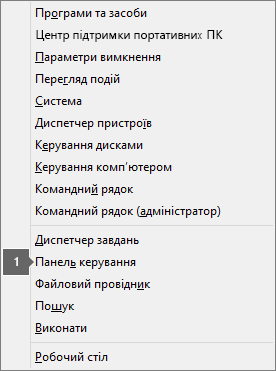
-
У поданні Категорія в розділі Програми клацніть посилання Видалити програму.
-
Клацніть правою кнопкою миші продукт Microsoft Office, який потрібно відновити, і з розкривного списку виберіть Змінити.
Примітка.: Якщо інстальовано програмний комплекс, наприклад Microsoft 365 Сімейний, Office для дому та навчання 2016 абоOffice для дому та навчання 2013, виконайте пошук за його назвою, навіть якщо потрібно відновити лише окрему програму, як-от Word або Excel. Якщо інстальовано окрему програму, наприклад Word або Excel, знайдіть її ім’я.
-
Виконайте наведені нижче дії залежно від того, на основі якої технології інстальовано копію Office: "Office умить" чи MSI.
Інсталяція за технологією "Office умить":
На екрані Як саме слід відновити програми Office? виберіть Онлайнове відновлення, щоб виправити все, а потім клацніть Відновити. (Ви також можете вибрати варіант Швидке відновлення, проте це дасть змогу лише виявити й замінити пошкоджені файли).
Інсталяція за допомогою MSI-файлу:
На екрані Змінення інстальованої версії виберіть Відновити та натисніть кнопку Продовжити.
-
Дотримуйтеся решти вказівок на екрані, щоб завершити відновлення.
-
Натисніть кнопку Пуск

-
У поданні Категорія в розділі Програми клацніть посилання Видалити програму.
-
Виберіть продукт Office, який потрібно відновити, а потім натисніть кнопку Змінити.
Примітка.: Якщо інстальовано програмний комплекс, наприклад Microsoft 365 Сімейний, Office для дому та навчання 2016 абоOffice для дому та навчання 2013, виконайте пошук за його назвою, навіть якщо потрібно відновити лише окрему програму, як-от Word або Excel. Якщо інстальовано окрему програму, наприклад Word або Excel, знайдіть її ім’я.
-
Виконайте наведені нижче дії залежно від того, на основі якої технології інстальовано копію Office: "Office умить" чи MSI.
Інсталяція за технологією "Office умить":
На екрані Як саме слід відновити програми Office? виберіть Онлайнове відновлення, щоб виправити все, а потім клацніть Відновити. (Ви також можете вибрати варіант Швидке відновлення, проте це дасть змогу лише виявити й замінити пошкоджені файли).
Інсталяція за допомогою MSI-файлу:
На екрані Змінення інстальованої версії виберіть Відновити та натисніть кнопку Продовжити.
-
Дотримуйтеся решти вказівок на екрані, щоб завершити відновлення.











